Dieser Fehler tritt normalerweise auf MBR-Festplatten oder auf externen Laufwerken auf
- Wenn Sie Diskpart zum Erstellen einer Partition verwenden, wird der Fehler „Kein verwendbarer freier Bereich gefunden“ angezeigt.
- Das Problem tritt aufgrund ihrer Einschränkungen häufig bei MBR-Festplatten oder externen Laufwerken auf.
- Durch die Konvertierung Ihres Laufwerks von MBR in GPT wird das Problem vollständig behoben.
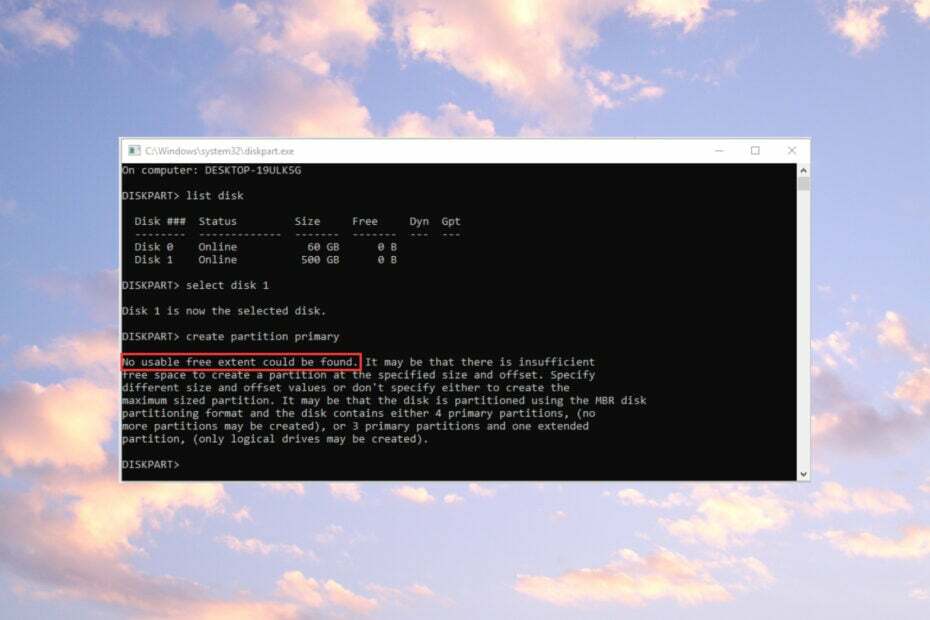
XINSTALLIEREN, INDEM SIE AUF DIE DOWNLOAD-DATEI KLICKEN
- Laden Sie das PC-Reparaturtool Restoro herunter das kommt mit patentierten Technologien (Patent vorhanden Hier).
- Klicken Scan starten um Windows-Probleme zu finden, die PC-Probleme verursachen könnten.
- Klicken Alles reparieren um Probleme zu beheben, die die Sicherheit und Leistung Ihres Computers beeinträchtigen.
- Restoro wurde heruntergeladen von 0 Leser diesen Monat.
Einige unserer Leser sind auf die Fehlermeldung gestoßen Es konnte kein nutzbarer freier Bereich gefunden werden als sie versuchten, eine Partition mit zu erstellen Diskpart. Dies geschieht normalerweise, wenn Sie mit einer MBR-Festplatte, einer SD-Karte oder einem externen USB-Laufwerk arbeiten. In dieser Anleitung helfen wir Ihnen jedoch, das Problem zu beheben.
Warum erhalte ich die Fehlermeldung „Kein verwendbarer freier Umfang gefunden“?
Es gibt einige Gründe, warum Sie das sehen können Kein verwendbarer freier Bereich gefunden Fehler beim Erstellen einer primären Partition:
- Unzureichender Speicherplatz – Falls nicht ausreichend Speicherplatz (normalerweise auf SD-Karten oder externen Laufwerken) wird dieser Fehler angezeigt.
- Unbekannter Datenträger – Einige MBR-Festplatten oder externe Laufwerke werden möglicherweise vom System nicht erkannt, was wiederum diesen Fehler verursacht.
- MBR-Probleme – Wenn der MBR bereits über einige Partitionen verfügt, erhalten Sie möglicherweise die Kein verwendbarer freier Bereich gefunden Fehler.
Nachdem wir nun die Ursachen dieses Problems kennen, wenden wir die folgenden Lösungen an, um es zu beheben.
Wie behebe ich das Kein verwendbarer freier Bereich gefunden Fehler?
Bevor wir mit komplizierteren Optimierungen beginnen, schauen wir uns einige schnelle Schritte an, mit denen sich das Problem möglicherweise einfacher lösen lässt:
- Führen Sie die Eingabeaufforderung mit Administratorrechten aus, indem Sie nach suchen cmd im Suchen Leiste und Auswahl Als Administrator ausführen aus den Ergebnissen. Für das Erstellen von Partitionen sind volle Rechte erforderlich.
- Stellen Sie sicher, dass auf dem Laufwerk genügend Speicherplatz für die neue Partition vorhanden ist. Geben Sie etwas Platz frei Erste.
Wenn keine dieser erforderlichen Maßnahmen das Problem gelöst hat, gehen wir zu den tatsächlichen Lösungen weiter unten.
1. Installieren Sie den USB-Treiber neu
Diese Lösung ist nur möglich, wenn Sie eine Partition auf einem externen USB-Laufwerk erstellen.
- Klicken Sie mit der rechten Maustaste auf Start drücken und auswählen Gerätemanager aus der Liste der Optionen.
- Erweitere das Universal Serial Bus-Controller Klicken Sie im Abschnitt mit der rechten Maustaste auf Ihr Gerät und wählen Sie es aus Gerät deinstallieren.

- Ziehen Sie dann das USB-Kabel von Ihrem Gerät ab und schließen Sie es wieder an.
- Das System sollte das externe Laufwerk erkennen und den richtigen Treiber installieren. Wenn nicht, müssen Sie die Website des Geräteherstellers besuchen, den richtigen Treiber für Ihr System herunterladen und ihn manuell installieren.
Sie können auch a verwenden Treiberaktualisierungssoftware Das erledigt das alles automatisch und nutzt große und aktualisierte Datenbanken.
2. Legen Sie Ihre Partition als logisch fest
- Drücke den Suchen Schaltfläche, Typ diskpart, und wähle Als Administrator ausführen aus den Ergebnissen.
- Geben Sie nacheinander die folgenden Befehle ein und drücken Sie Eingeben nach jedem:
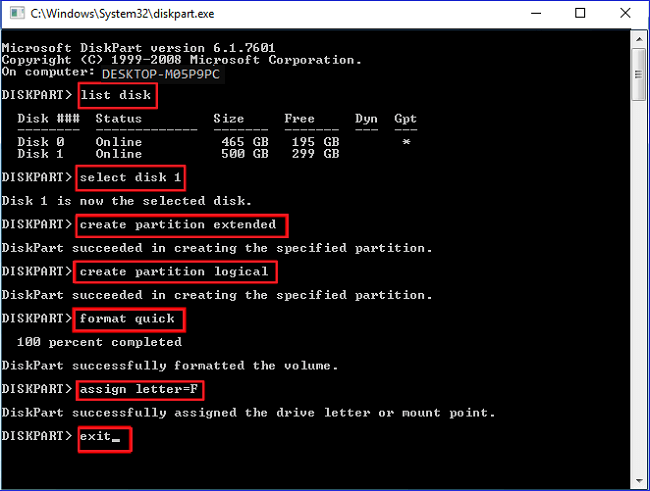
Listendiskette
Wählen Sie Datenträger 1 (oder die Nummer des Datenträgers, den Sie partitionieren möchten)
Partition erstellen erweitert
Erstellen Sie eine logische Partition
schnell formatieren
Buchstaben=F zuweisen (Stellen Sie sicher, dass der Buchstabe nicht bereits verwendet wird)
Ausfahrt
Der Fehler „Kein verwendbarer freier Bereich gefunden“ kann darauf zurückzuführen sein, dass die Festplatte im MBR-Format vorliegt und bereits über 4 primäre Partitionen oder 3 primäre Partitionen und eine erweiterte Partition verfügt.
Das bedeutet, dass Sie keine weitere neue primäre Partition erstellen können und das Festlegen einer Partition als logisch behebt dieses Problem.
3. Konvertieren Sie die Festplatte von MBR in GPT
Stellen Sie sicher, dass Sie alle wichtigen Daten auf dem Laufwerk sichern, da diese Lösung alle Dateien und Partitionen davon löscht.
- Drücke den Suchen Symbol, Typ diskpart, und wählen Sie Als Administrator ausführen aus den Ergebnissen.
- Geben Sie den folgenden Befehl ein und drücken Sie Eingeben:
Listendiskette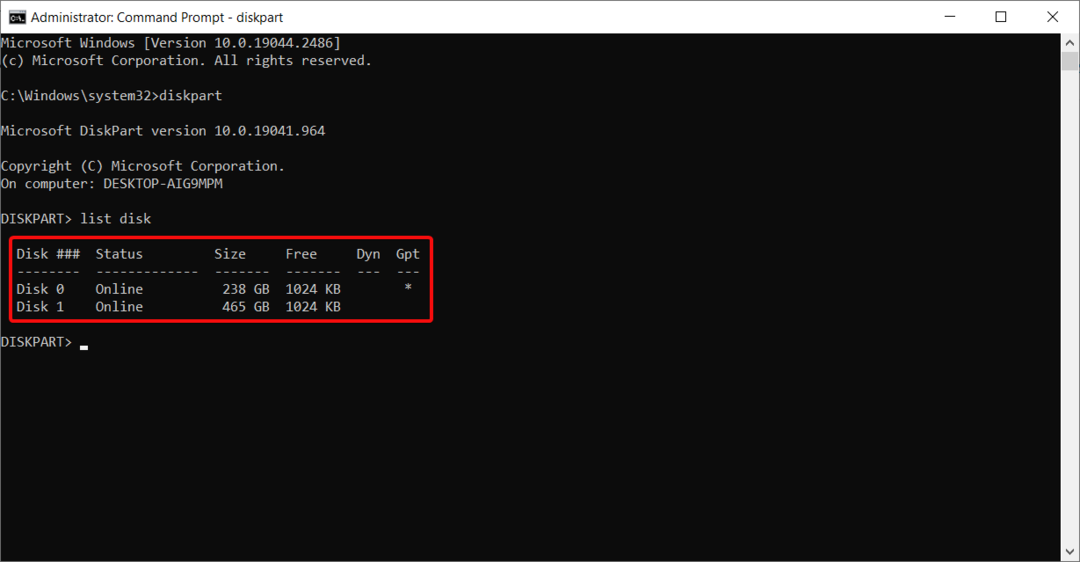
- Geben Sie nun den folgenden Befehl ein (ersetzen Sie 1 durch die richtige Festplatte): Wählen Sie Datenträger 1 aus
- Typ sauber und drücke Eingeben. Dieser Befehl löscht alle Dateien und Partitionen von der Festplatte.
- Geben Sie abschließend den folgenden Befehl ein und drücken Sie die Eingabetaste, um ihn auszuführen:
gpt konvertieren - Anschließend wird die ausgewählte Festplatte von MBR in GPT konvertiert.
Weitere Informationen finden Sie in unserem Leitfaden unter So konvertieren Sie ein Laufwerk von MBR in GPT.
Dies sind also die effizientesten Methoden, um das Problem zu beheben Kein verwendbarer freier Bereich gefunden Fehler. Wir hoffen, dass unsere Lösungen Ihnen geholfen haben und Sie die Partition erstellt haben.
Diskpart ist ein Tool, wir empfehlen aber auch unsere Liste der beste Partitionierungs-Apps die zudem über einfache Schnittstellen verfügen und einfacher zu bedienen sind.
Wenn Sie Fragen oder Anregungen haben, nutzen Sie bitte den Kommentarbereich unten.
Haben Sie immer noch Probleme? Beheben Sie sie mit diesem Tool:
GESPONSERT
Wenn die oben genannten Ratschläge Ihr Problem nicht gelöst haben, kann es sein, dass auf Ihrem PC tiefer liegende Windows-Probleme auftreten. Wir empfehlen Laden Sie dieses PC-Reparaturtool herunter (auf TrustPilot.com mit „Großartig“ bewertet), um sie einfach anzugehen. Klicken Sie nach der Installation einfach auf Scan starten drücken Sie die Taste und drücken Sie dann auf Alles reparieren.


